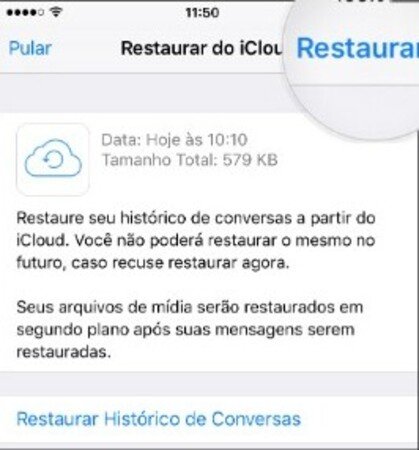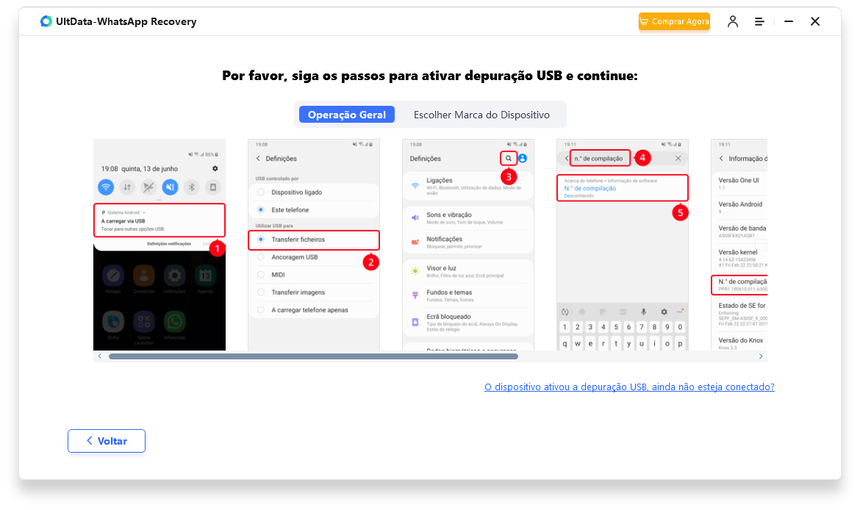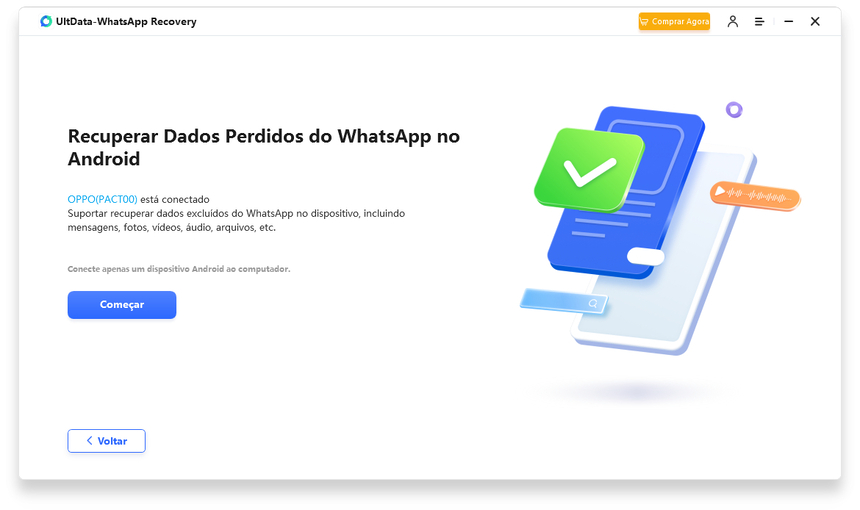Como Obter o Histórico de Conversas do WhatsApp de Qualquer Número
Conversamos com amigos e familiares por meio de texto, áudio, imagens e vídeos no WhatsApp. As conversas do WhatsApp são valiosas. Você já pensou em ver o histórico de conversas do WhatsApp de qualquer número? Isso é possível? Neste artigo, vamos explorar a possibilidade de visualizar e restaurar o histórico de conversas do WhatsApp.
- Parte 1: Você Pode Ver o Histórico de Conversas do WhatsApp de Qualquer Número?
- Parte 2: Como Obter o Histórico de Conversas do WhatsApp de Qualquer Número
- Parte 3: Como Recuperar o Histórico de Conversas do WhatsApp de Qualquer Número sem Backup
- Parte 4: Perguntas Frequentes sobre o Histórico de Conversas do WhatsApp de Qualquer Número
Parte 1: Você Pode Ver o Histórico de Conversas do WhatsApp de Qualquer Número?
Para ver o histórico de conversas do WhatsApp de qualquer número, vamos começar com uma breve explicação. O histórico de conversas do WhatsApp é criptografado de ponta a ponta e o WhatsApp não armazena o histórico de conversas em seus servidores, o que significa que apenas o o remetente e o destinatário podem ler as mensagens.
Você pode obter, visualizar, exportar e fazer backup de seu histórico de conversas do WhatsApp com qualquer número. Mas não é possível acessar o histórico de conversas do WhatsApp de outra pessoa sem a permissão dela. O acesso ilegal e antiético ao celular e à conta do WhatsApp de outra pessoa não é aprovado.
Parte 2: Como Obter o Histórico de Conversas do WhatsApp de Qualquer Número
Se você estiver tentando obter o histórico do WhatsApp de qualquer número da sua lista de contatos, há algumas soluções alternativas. Vamos falar sobre elas por um minuto.
1. Exibir o Histórico de Conversas do WhatsApp com o Arquivo de Exportação
O histórico de conversas com o seu contato pode ser exportado em um arquivo. Esse arquivo de exportação contém mensagens e mídia, permitindo que você o visualize a qualquer momento. Portanto, para obter o histórico de conversas do WhatsApp de qualquer número, basta exportar o histórico de conversas. Se você apagar acidentalmente as conversas, poderá pedir à outra pessoa que também as compartilhe com você.
- Abra uma conversa que você deseja exportar.
- Toque nos três pontos (no Android) ou no nome da conversa (no iPhone) e toque em Exportar conversa.
-
Selecione anexar mídia ou não. Em seguida, você pode fazer download ou enviar o arquivo como quiser.

2. Recuperar o Histórico de Conversas do WhatsApp com o Backup
Se você tiver um arquivo de backup do histórico de conversas de qualquer número que desejar, recuperar histórico de conversas do WhatsApp do backup em seu celular e pronto, todo o histórico de conversas do WhatsApp está com você. você. O processo para iPhone e Android é o mesmo.
- Desinstale e reinstale o WhatsApp em seu celular.
- Ao configurar o WhatsApp, ele procurará por um backup anterior. Quando encontrar um, restaure usando o referido backup.
-
Isso exibirá todo o histórico de conversas do WhatsApp de qualquer número.

Parte 3: Como Recuperar o Histórico de Conversas do WhatsApp de Qualquer Número sem Backup
Dito isso, o backup é algo muito importante. Ele nos permite manter uma cópia segura de nossos dados do WhatsApp e recuperá-los quando necessário. No entanto, nem todo mundo mantém um backup adequado. Caso você tenha perdido seu histórico de conversas sem backup, você pode recuperar o histórico de conversas do WhatsApp de qualquer número usando o Tenorshare UltData WhatsApp Recovery. Compatível com dispositivos iOS e Android.
-
Instale o Tenorshare UltData em seu computador, execute o aplicativo e escolha o tipo de dispositivo que você tem. Vamos usar o Android como exemplo.

-
Conecte seu Android usando um cabo USB ao computador e, em seguida, ative a depuração USB em seu celular.

-
O próximo passo é iniciar a verificação dos dados do WhatsApp em seu celular. O programa confirmará seu login do WhatsApp e o backup.

-
Em seguida, ele apagará o WhatsApp e o reinstalará em seu celular. Digite sua senha e ative a depuração novamente para continuar o processo.

-
Quando o processo de verificação for concluído, todas as suas conversas do WhatsApp serão exibidas aqui. Sinta-se à vontade para navegar. Escolha o histórico de conversas do WhatsApp de qualquer contato a ser recuperado.

Parte 4: Perguntas Frequentes sobre o Histórico de Conversas do WhatsApp de Qualquer Número
P1: Alguém pode ver meu histórico de conversas do WhatsApp?
Sem suas credenciais de login ou sua permissão, outras pessoas também não podem ver seu histórico de conversas do WhatsApp. É importante aumentar a segurança da conta do WhatsApp, como ativar a verificação em duas etapas, que pode ajudar a evitar que sua WhatsApp sendo hackeado.
P2: Onde o histórico de conversas do WhatsApp é armazenado?
O histórico de conversas do WhatsApp é armazenado no banco de dados do WhatsApp, que pode ser acessado em seu dispositivo Android, bastando acessar o Gerenciador de Arquivos e localizar a pasta WhatsApp. Se você faz backups regularmente, os backups do histórico de conversas são armazenados no Google Drive e no iCloud também.
P3: Como recuperar o histórico de conversas do WhatsApp de apenas um contato?
Se você restaurar o WhatsApp a partir de um backup, terá de restaurar o histórico de conversas do WhatsApp de todos os contatos armazenados no backup. No entanto, o uso de aplicativos como o UltData WhatsApp recovery permite que você recupere os dados do WhatsApp de apenas um contato.
Conclusão
O WhatsApp protege a privacidade e a segurança dos usuários com criptografia de ponta a ponta. Não é uma tarefa fácil acessar o histórico de conversas de outra pessoa. No entanto, existem alguns métodos que podem ser usados para obter o histórico de conversas do WhatsApp de qualquer número da sua lista de contatos, como exportar conversas ou restaurar um backup. Além disso, se você quiser recuperar conversas apagadas do WhatsApp, você sempre pode usar o UltData WhatsApp Recovery.

UltData WhatsApp Recovery
Melhor Software de Recuperação de Dados do WhatsApp
Maior Taxa de Recuperação de Dados